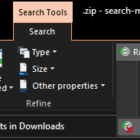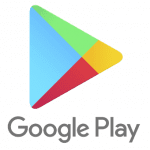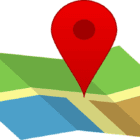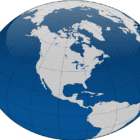Por Mitch Bartlett2 comentários
Quer aprender como limpar o histórico de navegação e pesquisa no Google Maps no Android. Siga esses passos.
Todos os dispositivos
- Visite a "Google - página Minha atividade“.
- Selecione o “Ffiltro por data e produto”Opção.
- Role para baixo e verifique “Mapas" e "Linha do tempo do Maps“. Em seguida, selecione a lupa para pesquisar.
- Selecione os
 ao lado dos itens que deseja remover e selecione a opção “Excluir" botão.
ao lado dos itens que deseja remover e selecione a opção “Excluir" botão.
Android
- Abrir "Mapas“.
- Selecione “Cardápio” > “Definições“.
- Escolher "Sobre os termos e privacidade“.
- Selecione “Termos e privacidade“.
- Selecione “História da web“.
- Faça login em sua conta do Google, se solicitado.
- Selecione os "Filtrar por data e produto”Opção.
- Role para baixo e verifique “Mapas" e "Linha do tempo do Maps“. Em seguida, selecione a lupa para pesquisar.
- Selecione os
 ao lado dos itens que deseja remover e selecione a opção “Excluir" botão.
ao lado dos itens que deseja remover e selecione a opção “Excluir" botão.
Você pode gostar também